Jak vypočítat kapacitu baterie mobilního telefonu
Výpočet kapacity baterie chytrého telefonu

Původní kapacita baterie byla 2 300 mAh.
Na telefon s Androidem byla stažena aplikace, která umí vyčíslit okamžitou spotřebu telefonu v mAh.
https://play.google.com/store/apps/details?id=com.gsamlabs.bbm
Bylo vypnuto WLAN (WI-FI) a jiné připojení k internetu, aby spotřeba nebyla ničím rušena.
Po spuštění aplikace na kontrolu spotřeby nebylo přepínáno mezi dalšími aplikacemi, aby se spotřeba ustálila.
Obrazovka byla zapnuta.
Spotřeba se ustálila na 381 mAh.
Baterie v tu dobu byla nabita na 95%.
Započalo měření.
Přesně po 1 hodině kleslo procento nabití na 75%
Rozdíl 20%. Jestliže 20% představuje 381 mAh, pak 100% představuje 5 krát více: 5 x 381 = 1 905 mAh.
Tímto jednoduchým měřením lze předpokládat, že baterie již ztratila zhruba 400 mAh kapacity.
V procentech je to:
400 / (2 300 / 100) = 17%
Baterie tedy ztratila již 17% kapacity a lze jí nabít jen na 83% původní kapacity.
Měření lze provést například i při 60%, za jak dlouho klesne na 50% a porovnat výsledky - zprůměrovat je. Date: 08.06.2020 - 10:48
115LW NO topic_id
AD
Další témata ....(Topics)
Pokud máte možnost přepnout na Stereo mix, tak jej zvolte:
Přesný popis je zde na stránkách Microsoftu
http://windows.microsoft.com/cs-cz/windows-vista/record-sound
Pokud se nepodaří rozchodit výše uvedené stáhněte si Audacity
http://sourceforge.net/projects/audacity/postdownload?source=dlp
a ze seznamů vedle ikonek Reproduktoru a Mikrofonu vyberte možnost
Microsoft Sound Mapper
Spustíte záznam zvuku v Audacity
Spustíte zdroj zvuku z počítače, například video, ze kterého chcete zaznamenat zvuk
Zastavíte nahrávání v Audacity
Zastavíte video zdrojového zvuku
Přehrajete výsledek v Audacity

Přesný popis je zde na stránkách Microsoftu
http://windows.microsoft.com/cs-cz/windows-vista/record-sound
Pokud se nepodaří rozchodit výše uvedené stáhněte si Audacity
http://sourceforge.net/projects/audacity/postdownload?source=dlp
a ze seznamů vedle ikonek Reproduktoru a Mikrofonu vyberte možnost
Microsoft Sound Mapper
Spustíte záznam zvuku v Audacity
Spustíte zdroj zvuku z počítače, například video, ze kterého chcete zaznamenat zvuk
Zastavíte nahrávání v Audacity
Zastavíte video zdrojového zvuku
Přehrajete výsledek v Audacity

Software, který lze použít k prohlížení, editaci snímků a videosekvence.
ViewNX 2 nabízí snadné používání a vysoký výkon v jednom kompletním balení.
Kromě importu a prohlížení snímků můžete změnit velikost, oříznout, narovnat,
nastavit vyvážení bílé a expozici snímků.
Obsahuje program pro editaci filmů, včetně odstranění nežádoucích záběrů.
http://nikonimglib.com/nvnx/index_en_eur.html#os-windows
ViewNX 2 nabízí snadné používání a vysoký výkon v jednom kompletním balení.
Kromě importu a prohlížení snímků můžete změnit velikost, oříznout, narovnat,
nastavit vyvážení bílé a expozici snímků.
Obsahuje program pro editaci filmů, včetně odstranění nežádoucích záběrů.
http://nikonimglib.com/nvnx/index_en_eur.html#os-windows
K notebooku je výborné si opatřit bezdrátovou myš pr pohyb kurzoru.
Je to mnohem snadnější, než posouvat kurzor pomocí touchepadu.
Jinak si vystačíme se základním vybavením notebooku.
Rolování stránky
- kolečkem myši
- klávesami šipkami nahoru, dolu
- klávesami PageUp, PageDown
- klávesami Home, End
- posuv prstem po pravém okraji touchepadu
Posuv kurzoru
- pohybujeme myší
- prstem pohybujeme po touchpadu ve směru, kam chceme kurzor přesunout
Otvírání odkazů, programů, složek pomocí touchpadu
Kurzor přemístíme nad požadovaný objekt a buď provedeme dvojklik na střed
touchpadu, nebo levým tlačítkem touchpadu potvrdíme výběr.
Touchpad notebook obrázek
Levým tlačítkem potvrzujeme nabídku, nebo provádím dvojklik na ikonu programu pro jeho spuštění.
Středním tlačítkem můžeme posouvat stránku pokud máme na klávesnici joystick.
Pravým tlačítkem vyvoláme nabídku - menu stránky, či programu.
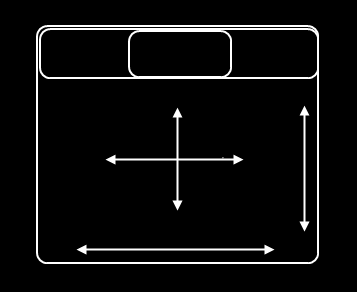
Dotyková obrazovka
je vynikající pomocník pro práci s notebookem "na klíně".
Prstem vyberete objekt a proklikem spustíte. Ovládání notebooku
například v posteli či ve vlaku je pak mnohem rychlejší a pohodlnější.
Klávesa Fn na notebooku
Pokud tuto klávesu stiskneme a pak stiskneme nějakou jinou můžeme měnit různá nastavení, nebo notebook uspat - hibernace.
U každého notebooku k té či oné akci může být třeba jiná kombinace.
- Fn + PageUp (nastavení kontrastu obrazovky)
- Fn + PageDown (osvícení klávesnice, podsvícení monitoru)
- Fn + F4 (uložení do stavu spánku)
Pokud máte návod k notebooku je třeba si přečíst, co jednotlivé kombinace umějí, k čemu slouží.
Není to u všech notebooků stejné.
Například:
- Fn + F7 nebo F8 slouží k nastavení hlasitosti, ale nemusí všude fungovat.
Je to mnohem snadnější, než posouvat kurzor pomocí touchepadu.
Jinak si vystačíme se základním vybavením notebooku.
Rolování stránky
- kolečkem myši
- klávesami šipkami nahoru, dolu
- klávesami PageUp, PageDown
- klávesami Home, End
- posuv prstem po pravém okraji touchepadu
Posuv kurzoru
- pohybujeme myší
- prstem pohybujeme po touchpadu ve směru, kam chceme kurzor přesunout
Otvírání odkazů, programů, složek pomocí touchpadu
Kurzor přemístíme nad požadovaný objekt a buď provedeme dvojklik na střed
touchpadu, nebo levým tlačítkem touchpadu potvrdíme výběr.
Touchpad notebook obrázek
Levým tlačítkem potvrzujeme nabídku, nebo provádím dvojklik na ikonu programu pro jeho spuštění.
Středním tlačítkem můžeme posouvat stránku pokud máme na klávesnici joystick.
Pravým tlačítkem vyvoláme nabídku - menu stránky, či programu.
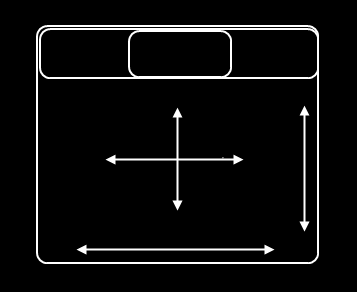
Dotyková obrazovka
je vynikající pomocník pro práci s notebookem "na klíně".
Prstem vyberete objekt a proklikem spustíte. Ovládání notebooku
například v posteli či ve vlaku je pak mnohem rychlejší a pohodlnější.
Klávesa Fn na notebooku
Pokud tuto klávesu stiskneme a pak stiskneme nějakou jinou můžeme měnit různá nastavení, nebo notebook uspat - hibernace.
U každého notebooku k té či oné akci může být třeba jiná kombinace.
- Fn + PageUp (nastavení kontrastu obrazovky)
- Fn + PageDown (osvícení klávesnice, podsvícení monitoru)
- Fn + F4 (uložení do stavu spánku)
Pokud máte návod k notebooku je třeba si přečíst, co jednotlivé kombinace umějí, k čemu slouží.
Není to u všech notebooků stejné.
Například:
- Fn + F7 nebo F8 slouží k nastavení hlasitosti, ale nemusí všude fungovat.
Pokud máme špatný zrak je nutné používat brýle, jinak Vás u PC
začnou brzy bolet oči i hlava. Je to tím, že mozek musí "dokreslit"
rozmazaný obraz do použitelné podoby a to ho velmi zatěžuje,
a proto ty bolesti hlavy.
Občas je vhodné brýle zanést odborníkovi a vyčistit je ultrazvukem,
nechat dotáhnout šroubky.
Na uložení brýlí používáme pouzdro pro to určené.
Brýle čistíme vlažným mýdlovým přípravkem (tekuté mýdlo),
či během dne přípravky zakoupeným v optice na čistění brýlí.
Lunet 30 ml s rozprašovačem, antistatický čisticí přípravek pro čištění brýlí.
Používáme zásadně mikrotenové utěrky a hadříky určené k čistění brýlí,
jinak oblečením, či papírem skla poškrábeme a do roka znehodnotíme.
Brýle nesmí přijít do styku s chemikáliemi a barvami.
Chráníme je před mastnotami.
Nepokládáme sklem na tvrdou podložku.
začnou brzy bolet oči i hlava. Je to tím, že mozek musí "dokreslit"
rozmazaný obraz do použitelné podoby a to ho velmi zatěžuje,
a proto ty bolesti hlavy.
Občas je vhodné brýle zanést odborníkovi a vyčistit je ultrazvukem,
nechat dotáhnout šroubky.
Na uložení brýlí používáme pouzdro pro to určené.
Brýle čistíme vlažným mýdlovým přípravkem (tekuté mýdlo),
či během dne přípravky zakoupeným v optice na čistění brýlí.
Lunet 30 ml s rozprašovačem, antistatický čisticí přípravek pro čištění brýlí.
Používáme zásadně mikrotenové utěrky a hadříky určené k čistění brýlí,
jinak oblečením, či papírem skla poškrábeme a do roka znehodnotíme.
Brýle nesmí přijít do styku s chemikáliemi a barvami.
Chráníme je před mastnotami.
Nepokládáme sklem na tvrdou podložku.
Nevyhovuje li nám velikost textu v aplikacích, můžeme ji ve Windows 7( ale i ve Windows XP níže v článku) změnit pomocí dialogu, který spustíme kliknutím na plochu pravým myším tlačítkem a vybereme Personalize v otevřeném okně vybereme Display a v novém dialogu klikneme na velikost, kterou si přejeme viz obrázek:
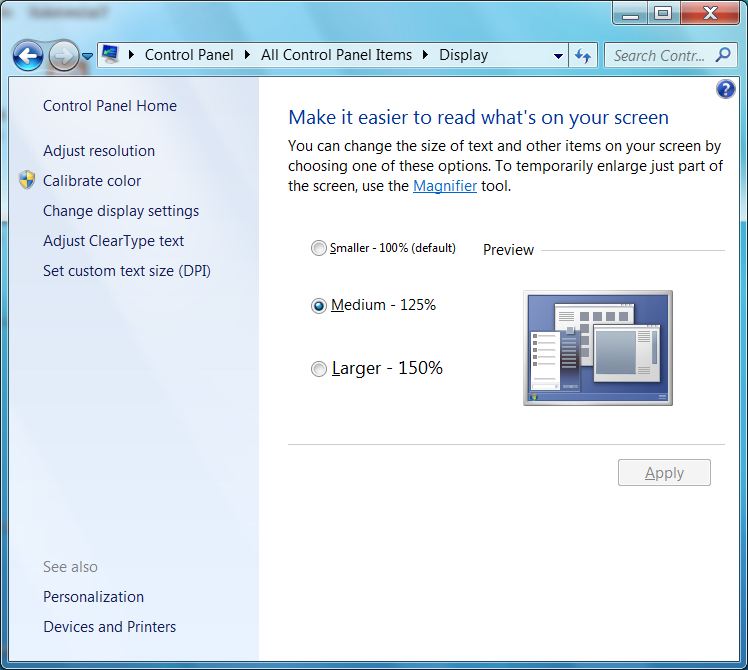
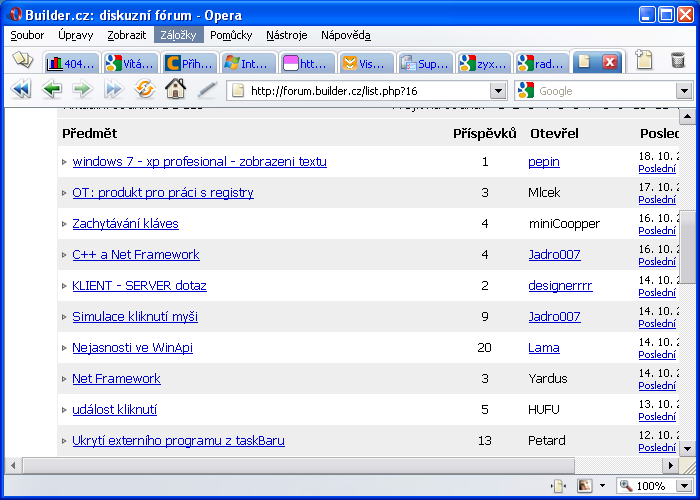
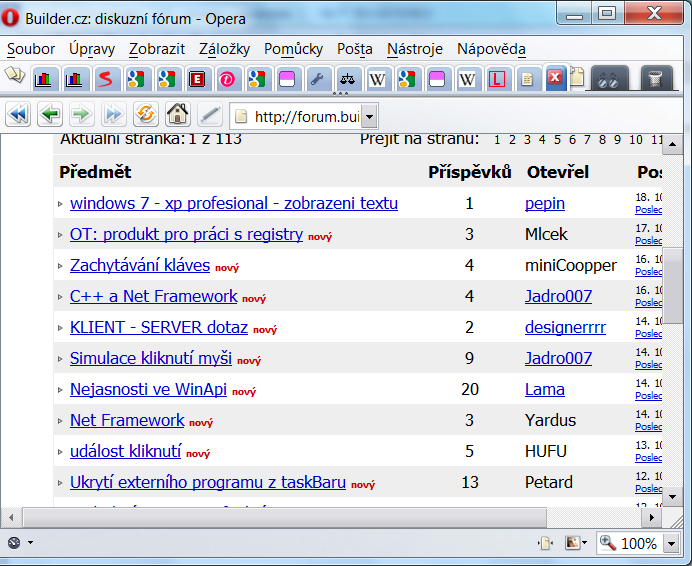
Plocha->Vlastnosti->založka Vzhled->Efekty a nastavit
Používat metodu vyhlazování hran rastrových písem: vybrat ClearType Tím dosáhneme plynuleho přechodu okrajů fontu a výrazně lepší čitelnosti textu.
Plocha->Vlastnosti->založka Nastavení->Pokročilé
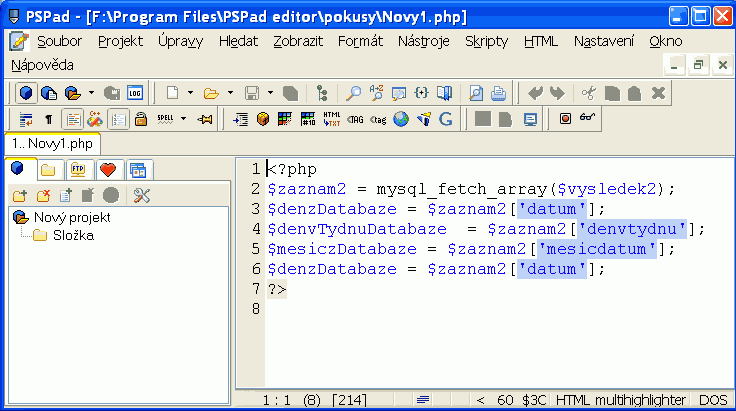
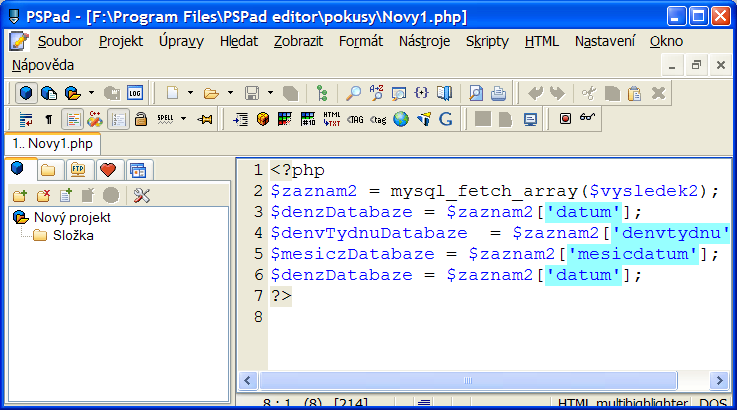
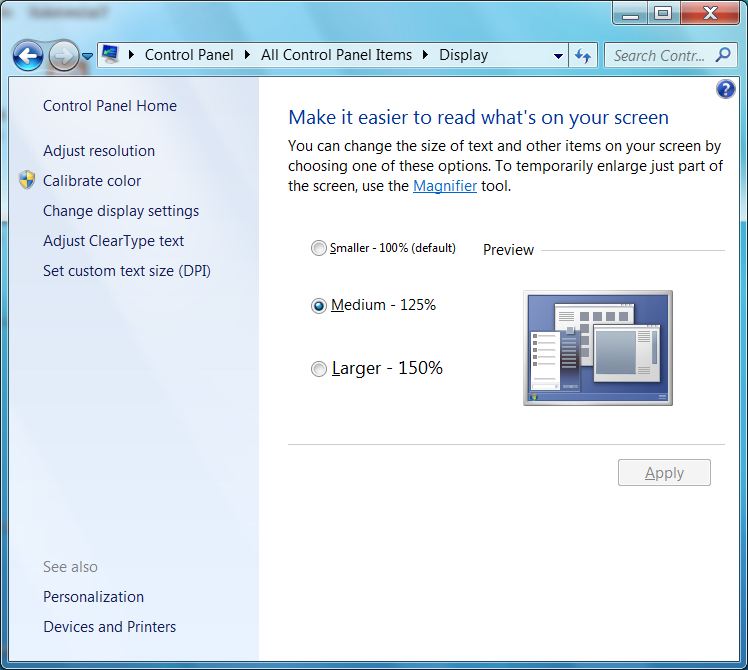
Zde ještě rozdíl textu mezi Windows XP a Windows 7 po úpravě velikosti zlepšení čitelnosti je více jak patrné
Windows XP
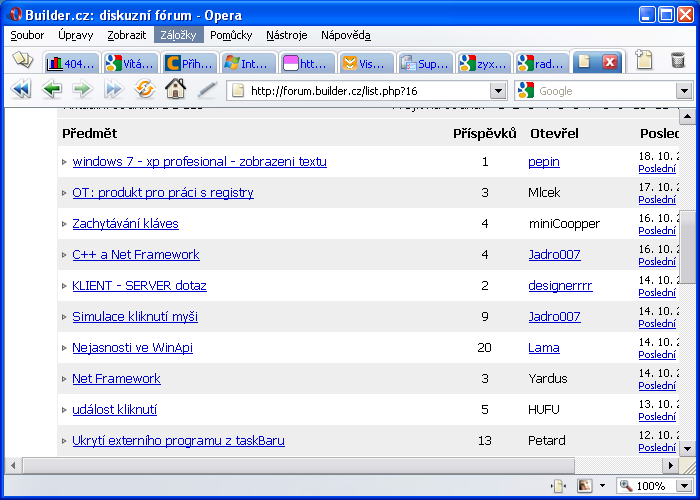
Windows 7
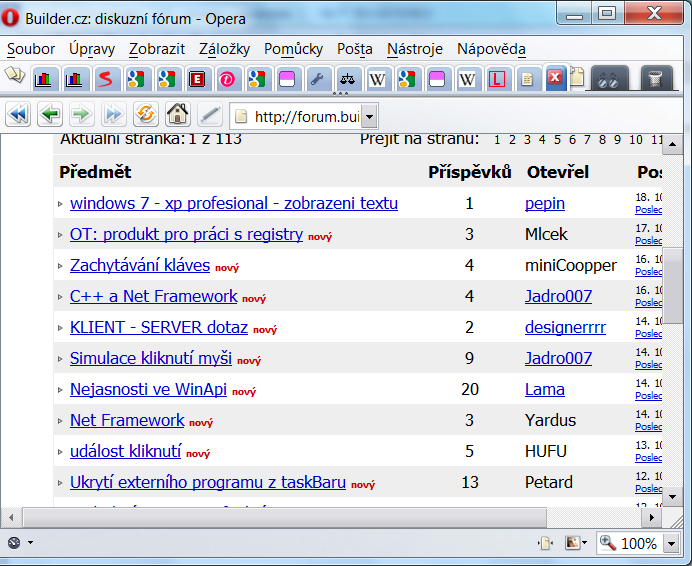
Vyhlazení a lepší čitelnost písma ve Windows XP
Kliknout pravým myším na plochu:Plocha->Vlastnosti->založka Vzhled->Efekty a nastavit
Používat metodu vyhlazování hran rastrových písem: vybrat ClearType Tím dosáhneme plynuleho přechodu okrajů fontu a výrazně lepší čitelnosti textu.
Změna velikosti písma pro všechny aplikace ve Windows XP
Kliknout pravým myším na plochu:Plocha->Vlastnosti->založka Nastavení->Pokročilé
Font před vyhlazením
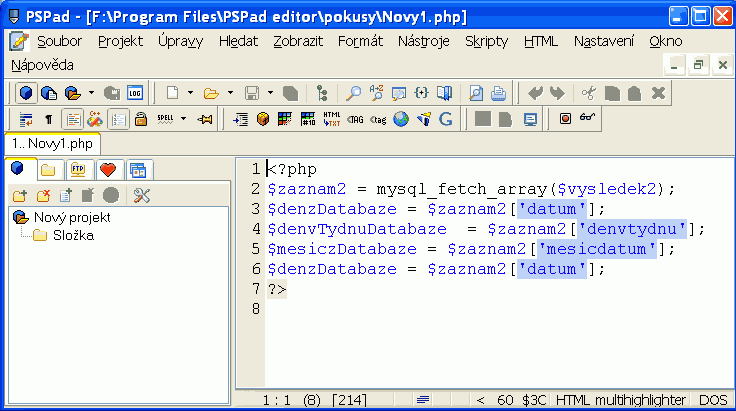
Font po vyhlazení okrajů je daleko čitelnější
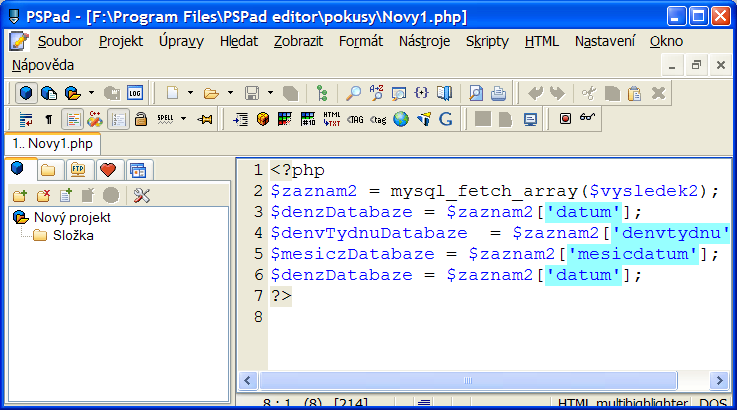
Editace: 8.6.2020 - 11:36
Počet článků v kategorii: 115
Url:jak-vypocitat-kapacitu-baterie-mobilniho-telefonu



